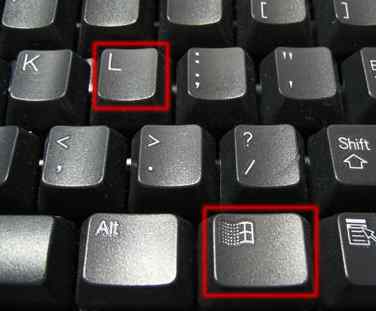Как поставить пароль на компьютер в Windows 7 – 10
Безопасность прежде всего, поэтому не стоит оставлять свой компьютер не запароленным. Особенно, если вы пользуетесь им не только дома, а еще и носите на работу личный ноутбук. Чтобы установить пароль на компьютер требуется немного времени, значительно меньше, чем я потрачу на написание этой статьи.
Зачем устанавливать пароль на компьютер?
Это элементарная осторожность, чтобы при включении всегда запрашивался пароль. Вы же не хотите, чтобы через вашу учетную запись в Интернет выходили дети или вообще посторонние лица просматривали ваши фото и документы, например вы живете в общежитии или снимаете комнату.
Самое главное, не только придумать пароль посложнее, главное его потом не забыть :)
Как установить пароль на компьютер или ноутбук с Windows 7?
- Пуск – Панель управления – Учетные записи пользователей
- выбираем пользователя, которому нужно установить пароль
- выбираем самый верхний пункт “создание пароля для учетной записи”
- вводим придуманный пароль 2 раза и все.
- установка пароля в Windows 7 завершена
Для Windows 8.1 – 10 процесс установки пароля почти аналогичен.
Также поставить пароль для входа в компьютер или ноутбук можно в процессе установки Windows.
В Windows, которые были выпущены после семерки (Windows 8/ 8.1/10) пароль пользователя может быть привязан к учетной записи Microsoft
Как сменить пароль пользователя в Windows 7?
- Пуск – Панель управления – Учетные записи пользователей
- выбираем пользователя, которому нужно изменить пароль
- выбираем самый верхний пункт “изменение своего пароля”
- вводим в вернхнем поле старый пароль, ниже новый, подтверждение нового
- жмем ОК
Как быстро запаролить рабочий стол в Windows?
Чтобы быстро заблокировать комп нажмите одновременно клавиши Win + L. Сеанс работы текущего пользователя будет заблокирован. Это удобно, если вы вдруг решили ненадолго отойти, например на перекур или обед.
В целом, процесс установки пароля в Windows не сложен. Самое главное, не забудьте его, чтобы потом не пришлось заниматься этим.